Puede descargar contenido del Electrical Content Portal (ECP), como símbolos, piezas del fabricante, referencias de cables y archivos para diseños 2D.
Abrir el ECP
Puede abrir el Electrical Content Portal en un panel acoplable o en su navegador web.
- Para acceder al ECP en un panel acoplable, realice lo siguiente:
- Haga clic en la pestaña Vista de la cinta y, a continuación, en la sección Paneles acoplables, haga clic en Electrical content portal
 .
.
- Haga clic en Log in.
- En la ventana de inicio de sesión de 3DEXPERIENCE, introduzca sus credenciales de 3DPassport.
- Para acceder al ECP en el navegador web, realice lo siguiente:
- Haga clic en la pestaña Ayuda de la cinta y, a continuación, en la sección Obtener más contenido, haga clic en Electrical content portal
 .
.
- En la ventana de inicio de sesión de 3DEXPERIENCE, introduzca sus credenciales de 3DPassport.
Buscar contenido
Puede buscar proveedores y contenido utilizando texto, etiquetas o ambos.
- Escriba el texto que desea buscar en el campo Búsqueda.
Aparece una lista categorizada de piezas, proveedores, referencias y paquetes eléctricos a medida que escribe.
- Para realizar una búsqueda de texto simple realice una de las siguientes acciones:
- Para ver todos los resultados coincidentes, haga clic en
 o pulse Enter.
o pulse Enter.
- Para seleccionar una pieza, catálogo, proveedor o paquete coincidentes, haga clic en el resultado de la lista.
- Para usar etiquetas de búsqueda para restringir su búsqueda, haga lo siguiente:
- Haga clic en
 .
.
-
Opcional: Escriba el texto que desea buscar en el campo Buscar etiquetas.
La etiqueta de búsqueda agrupa los tipos de contenido utilizados con frecuencia en un menú cómodo y de acceso rápido de forma predeterminada. Para mostrar la vista de detalle estándar, haga clic en
Mostrar todo:
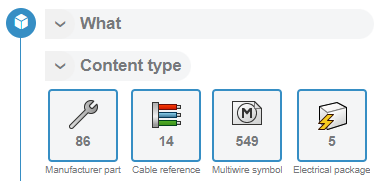
la lista de etiquetas de búsqueda se refina para incluir solo elementos que coincidan con el texto que ha escrito.
Descargar contenido
Puede descargar piezas o catálogos, o copiar enlaces a las descargas.
- Para descargar una pieza o catálogo, haga clic en Descargar.
Aparece una lista categorizada de piezas, proveedores, referencias y paquetes eléctricos a medida que escribe.
- Opcional: Para obtener opciones adicionales, haga clic en
 :
:
| Opciones |
Descripción |
| Obtener enlace |
Copia el enlace de descarga en el portapapeles. |
| Descargar (paquete) |
Descarga el paquete eléctrico que contiene (si procede). |
| Obtener enlace (paquete) |
Copia el enlace de descarga al paquete eléctrico que contiene (si procede) en el portapapeles. |
- Haga doble clic en el archivo descargado para abrir el Asistente de recuperación de archivos, que le guiará a través del proceso de agregar el contenido a su biblioteca. Para obtener más información sobre la recuperación de archivos, consulte Recuperación de archivos.